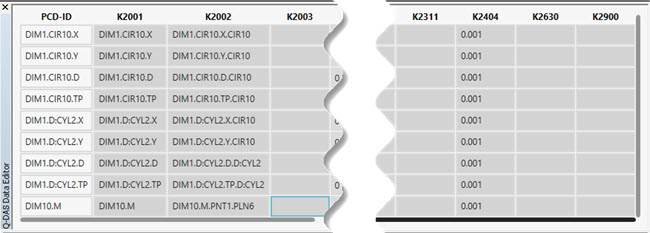通过Q-DAS数据编辑器,您可以通过PC-DMIS修改Q-DAS数据文件 (QdasData.xml) 中的K字段数据。
视图| 其他窗口 | Q-DAS数据编辑器菜单选项显示Q-DAS数据编辑器窗口。
此窗口其他可停靠和可滚动窗口使用相同的工作方式。若窗口范围内的内容超出窗口大小,则显示滚动条。另外,按两下窗口的标题栏,可将此窗口停靠于“图形显示”窗口的底部或顶部或解除停靠。还可以将窗口拖动并释放到所需的位置。有关停靠和取消停靠用户界面元素的信息,请参见“停靠和取消停靠用户界面元素”。

Q-DAS数据编辑器窗口
前提条件
要修改Q-DAS数据编辑器中尺寸的K字段数据,您需要执行以下操作:
测量例程需要一个Q-DAS数据文件。文件名具有以下格式:
<测量例程的名称>.QdasData.xml
<测量例程名称>代表PC-DMIS测量例程的名称。
有关如何创建Q-DAS数据文件的信息,请参阅Q-DAS配置器帮助文件中的“创建Q-DAS数据文件”。
您需要将光标放置在编辑窗口中的尺寸上。如果将光标置于除尺寸命令以外的任何命令上,Q-DAS数据编辑器将显示以下消息:
“光标不在尺寸命令上。”
将光标放在编辑窗口中的尺寸命令上,并且如果Q-DAS数据文件不可用于测量例程,Q-DAS数据编辑器将显示以下消息:
“测量例程不存在QdasData.xml文件。 使用Q-DAS配置器创建QdasData.xml文件。”
当您保存测量例程时,您在Q-DAS数据编辑器中所做的更改也会保存。
假设您的测量例程中有以下位置尺寸DIM1命令:
DIM1 =POSITION : CIR10
FEATCTRLFRAME/SHOWNOMS=NO,SHOWPARAMS=YES,SHOWEXPANDED=YES
CADGRAPH=OFF,REPORTGRAPH=OFF,TEXT=OFF,MULT=10.00,ARROWDENSITY=100,OUTPUT=BOTH,UNITS=MM
COMPOSITE=NO,FIT TO DATUMS=YES,DEV PERPEN CENTERLINE=ON,OUTPUT ALIGNMENT=Datum Reference Frame
CUSTOMIZED DRF=NO
STANDARDTYPE=ASME_Y14_5
SIZE TOLERANCES/1DIAMETER,10,0.2,0.2
PRIMARY DIMENSION/POSITION,DIAMETER,0.2,MMC,D,MMC,<size>,<dat>,<dat>
SECONDARY DIMENSION/<Dim>,0.2,MMC,A,D,MMC,<size>,<dat>
NOTE/DIM1
FEATURES/CIR10,,
将光标放在上述尺寸命令上时,Q-DAS数据编辑器会显示以下数据: